Situatie
Efectuarea de etichete personalizate în Word.
Solutie
Mergeți mai departe și deschideți un document Word gol și mergeți la fila “Corespondențe”.
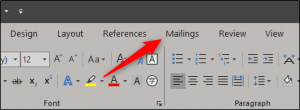
Apoi faceți clic pe butonul “Etichete”.
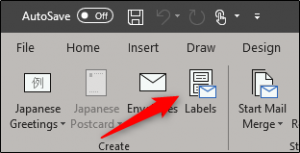
În fereastra Plicuri și etichete care se deschide, veți găsi deja pe fila “Etichete”. Introduceți informațiile de pe etichetă în caseta “Adresa”. Dacă ați creat anterior un plic și ați salvat adresa de retur, puteți bifa caseta de lângă “Utilizați adresa de retur” și vă va transfera informațiile.
În secțiunea “Imprimare”, puteți specifica că doriți să imprimați o pagină completă a aceleiași etichete. Alternativ, puteți selecta opțiunea “Etichetă unică” și puteți specifica rândurile și coloanele dacă doriți să imprimați un anumit număr de etichete.
Secțiunea “Etichetă” vă oferă o descriere a selecției curente a etichetei. Pentru a o schimba, va trebui să selectați “Opțiuni”.
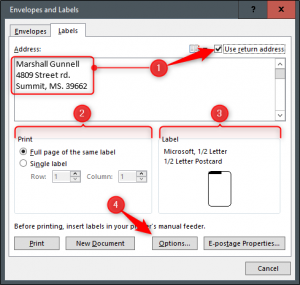
În fereastra Opțiuni etichetă, puteți să spuneți Word modul în care veți tipări etichetele și marca etichetei. Sub “Număr produs”, puteți selecta tipul de etichetă din lista furnizată. Veți observa că specificațiile etichetelor vor apărea sub “Informații despre etichete”. Informațiile afișate aici sunt relative la numărul de produs selectat. Dacă nu găsiți ceea ce căutați, puteți selecta “New Label” și tastați detaliile exacte ale ceea ce aveți nevoie.
Când sunteți mulțumit de setarea dvs., faceți clic pe “OK”.
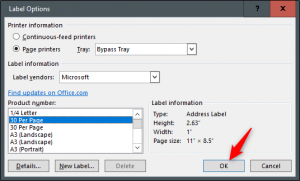
Asigurați-vă că ați încărcat etichetele în tava corespunzătoare din imprimantă și apoi faceți clic pe “Imprimare”.
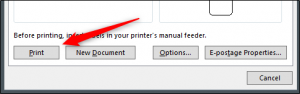
Crearea unei pagini unice a diferitelor etichete
Deschideți un nou document Word, mergeți la secțiunea “Corespondențe”, apoi faceți clic pe butonul “Etichete”.
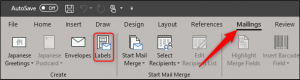
În fereastra Plicuri și etichete, faceți click pe butonul “Opțiuni” din partea de jos.
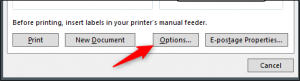
În fereastra Opțiuni de etichetă care se deschide, selectați un stil adecvat din lista “Număr produs”. În acest exemplu, vom folosi opțiunea “30 pe pagină”. Faceți clic pe “OK” când ați făcut selecția.
Înapoi în fereastra Plicuri și etichete, faceți clic pe butonul “Document nou”.
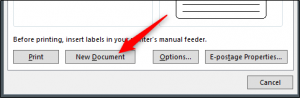
Va apărea un nou document Word, care va afișa un șablon de etichetă gol.
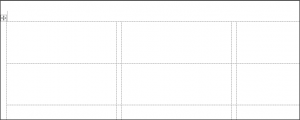

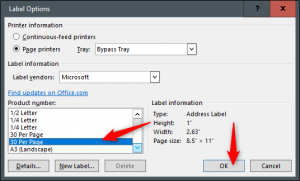
Leave A Comment?